![[4 Ways] How To Transfer Photos from Mac to iPhone Tutorial 2021](https://i.ytimg.com/vi/ipGjG9yH0vE/hqdefault.jpg)
Saturs
Ja jums ir daži fotoattēli, kas jums jāpārsūta uz jūsu iPhone, šeit varat pārsūtīt tos no sava Mac datora.
Parasti jums ir nepieciešams vienkārši pārsūtīt fotoattēlus no sava iPhone uz datoru, jo jūs uzņemat fotoattēlus ar savu iPhone un pēc tam tie ir jāpārsūta uz datoru, bet dažreiz jums ir jāiet otrādi.
Par laimi, ir vairākas metodes, ko varat izmantot, lai pārsūtītu fotoattēlus uz savu iPhone no sava Mac, un Apple pat atvieglo to, pateicoties jaunajai fotoattēlu lietojumprogrammai, kuru viņi ieviesa atjauninājumā OS X Yosemite, ļaujot jums viegli pārvaldīt Tavas fotogrāfijas.
Lietojumprogrammā Fotogrāfijas programmā Mac un jūsu iPhone lietotnē Photos tiek izmantota iCloud Photo Library, kas automātiski sinhronizē jūsu fotoattēlus un padara tos redzamus visās jūsu iOS un OS X ierīcēs, kurās ir iespējota iCloud Photo Library. Tātad, fotografējot ar iPhone, šis fotoattēls automātiski parādīsies jūsu citās Apple ierīcēs.
Tomēr dažreiz jums ir jāiet otrādi. Tālāk ir aprakstīts, kā pārsūtīt fotoattēlus no sava Mac uz iPhone.
iCloud foto bibliotēka
Atkal, tas, iespējams, ir vienkāršākais veids, kā pārsūtīt fotoattēlus uz jūsu iPhone no sava Mac, jo tas ir iebūvēts Apple ekosistēmā, tāpēc ir vieglāk izmantot tiem, kas vēlas bezšuvju risinājumu.
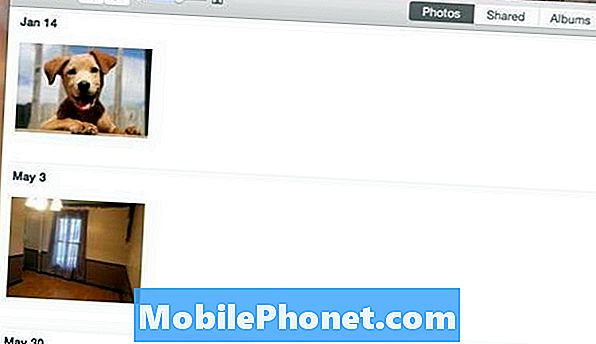
Lai pārsūtītu fotoattēlus uz iPhone, izmantojot iCloud Photo Library, jūs vēlaties pārliecināties, ka iCloud Photo Library ir iespējota gan jūsu Mac, gan iPhone. Atveriet lietotni Fotogrāfijas savā Mac datorā un iet uz augšu un noklikšķiniet Fotogrāfijas ekrāna augšējā kreisajā stūrī. Izvēlieties Preferences un pārliecinieties iCloud foto bibliotēka tiek pārbaudīts.
Tālāk dodieties uz Iestatījumi uz iPhone un ritiniet uz leju un pieskarieties Fotoattēli un kameraun pēc tam ieslēdziet iCloud foto bibliotēka pieskaroties pārslēgšanas slēdzim tā, lai tas kļūtu zaļš (ja tas vēl nav).
Tagad dodieties atpakaļ uz programmu Mac lietotnē Photos un vienkārši velciet un nometiet fotoattēlus lietotnē. Tagad tie parādīsies lietotnē Fotoattēli un pēc dažām sekundēm tie parādīsies jūsu iPhone.
Dropbox
Vēl viens vienkāršs veids, kā pārsūtīt fotoattēlus no sava Mac uz iPhone, ir Dropbox.
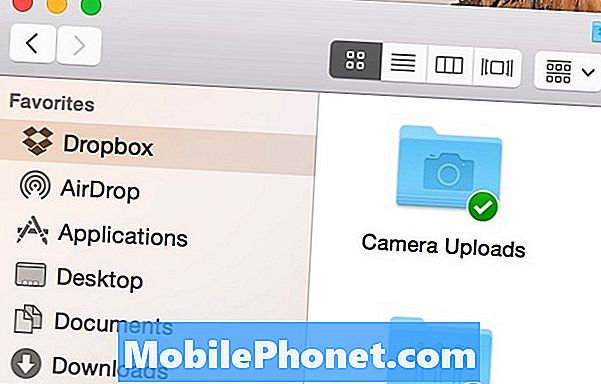
Jums būs jāpiesakās Dropbox kontam un saņemiet Dropbox lietojumprogrammas gan jūsu Mac, gan iPhone, bet no turienes jūs varat ievietot fotoattēlus savā Dropbox mapē no sava Mac un viņi automātiski parādīsies Dropbox lietotnē jūsu iPhone.
Lietojumprogrammas varat skatīt lietojumprogrammā Dropbox vai saglabāt tās savā lietotnē Fotoattēli savā iPhone, pieskaroties ikonai Dalīties Dropbox, skatoties fotoattēlu un izvēloties Saglabāt attēlu.
Ja jau lietojat Dropbox reliģiski, tas var būt labs veids, kā iet. Tomēr, ja jūs vēl neizmantojat Dropbox, jūs varētu vienkārši labāk izmantot citu metodi.
AirDrop
Ja jums ir tikai viens vai divi fotoattēli, ko pārsūtīt no sava Mac uz iPhone, AirDrop var būt vienkāršs veids, kā to izdarīt.
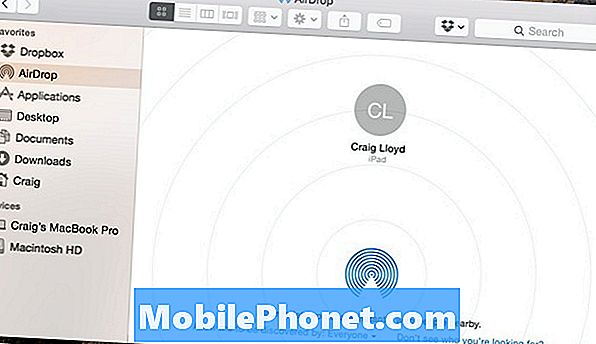
AirDrop izmanto Bluetooth, lai pārsūtītu fotoattēlus un citus failus uz citiem iOS un OS X failiem, tik ilgi, kamēr citi lietotāji ir ieslēgti Bluetooth un ir iespējots AirDrop. Tomēr, ja jums ir vairākas ierīces, varat arī nosūtīt sev fotoattēlus, izmantojot AirDrop.
Jūsu Mac datorā vienkārši noklikšķiniet uz AirDrop Finder sānjoslā un pārliecinieties, vai jūsu iPhone ir nomodā ar Bluetooth ieslēgšanu un AirDrop iespējots. No turienes, jums vajadzētu redzēt jūsu iPhone parādās logā jūsu Mac. Viss, kas jādara, ir velciet un nometiet fotoattēlu uz šo mazo loku, kas ir jūsu iPhone. Pēc tam saņemsit paziņojumu par jūsu iPhone, lai pieņemtu fotoattēlu.


